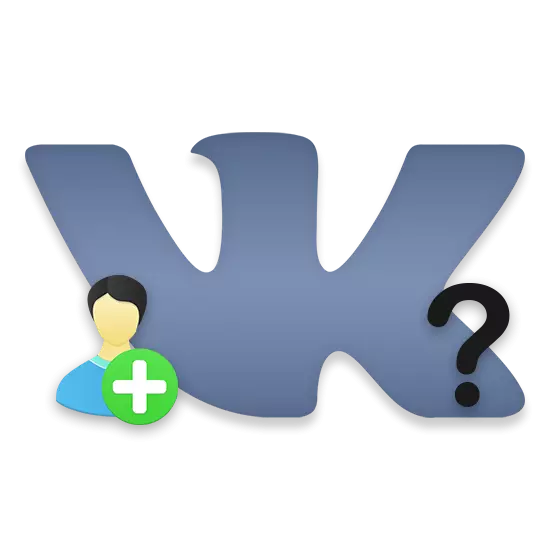
I det sosiale nettverket VKontakte, er en av de viktigste funksjonene på nettstedet å legge til venner på listen over kompisene. Takket være denne funksjonaliteten kan du betydelig utvide rammen av samspillet med brukeren du er interessert i, så det er viktig å vite hvilke metoder som legges til nye venner.
Legg til venner VK.
Enhver måte å sende vennskapsinvitasjoner på VK-nettstedet krever adopsjon av den inviterte personen. Samtidig, i tilfelle en nektelse eller ignorerer søknaden din, blir du automatisk lagt til i delen "Abonners".Det er mulig å gå ut av denne delen ved å bruke våre instruksjoner.
Vær oppmerksom på at selv om brukeren ignorert søknaden din eller slettet deg fra abonnenter, kan du fortsatt sende en re-invitasjon. Men med denne situasjonen vil personen du er interessert i, ikke motta riktig varsel om vennskap.
Denne metoden brukes av det overveldende flertallet av brukere på grunn av enkelhet. Dette er imidlertid ikke det eneste mulige alternativet.
Metode 2: Sende en forespørsel gjennom søket
Internt Vkontakte søkesystem lar deg søke etter ulike lokalsamfunn og, enda viktigere, andre mennesker. Samtidig lar søkegrensesnittet, med betingelsen for autorisasjon, du kan legge til en bruker på listen over kompisene uten å flytte til en personlig profil.
- Gå til vennens side ved hjelp av riktig hovedmenyelement.
- Gjennom menyen som ligger på høyre side av siden som åpnes, bytt til "Søk Friends" -fanen.
- Bruke søkestrengen, finn brukeren du vil legge til i venner.
- Ikke glem å bruke Søkeparametere-delen for å øke hastigheten på søkeprosessen.
- Når du har funnet en blokk med ønsket bruker, klikker du på knappen "Legg til som venner", som ligger på høyre side av navnet og bildene.
- Akkurat som på den første måten, noen mennesker har påskriften "Legg til venner", kan endres til "Abonner".
- Etter at du har brukt den angitte knappen, endres påskriften til "Du er signert".
- For å umiddelbart slette den sendte spørringen, trykk på "Du signert" -knappen.
- Etter å ha gjort alt tydelig i henhold til instruksjonene, kan du bare vente, når brukeren godkjenner søknaden din og viser seg å være i undertøyet. I dette tilfellet vil signaturen på knappen endres til "Fjern fra venner".
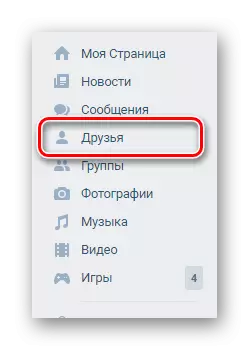
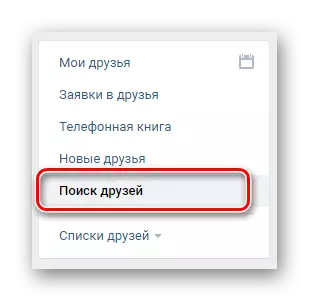
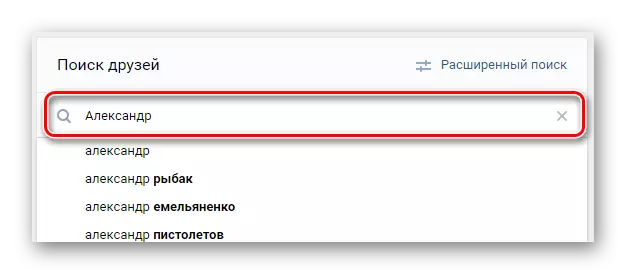
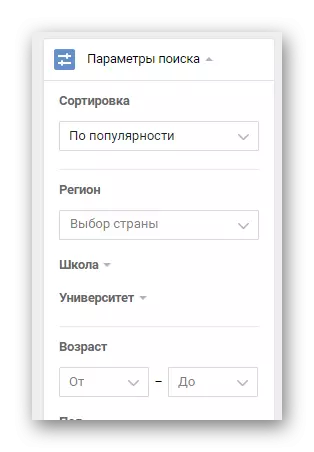
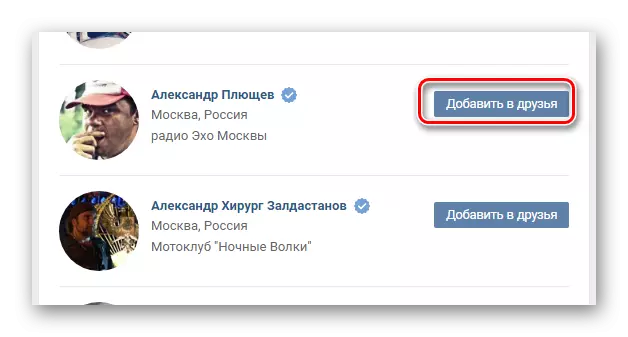
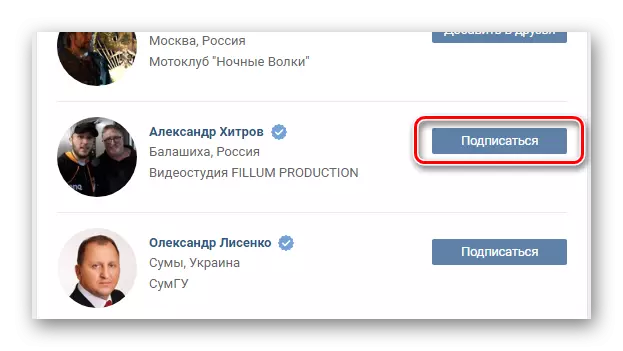
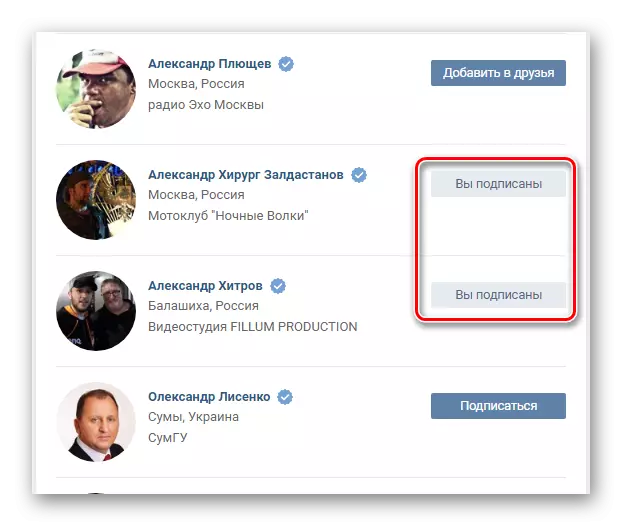
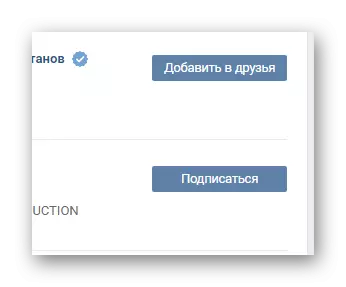
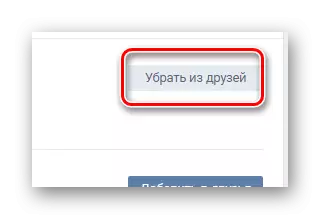
Denne metoden, i motsetning til den første, anbefales å bruke når du må legge til flere venner på kort tid. Dette er mest relevant, for eksempel, i ferd med å snyte venner VK.
Metode 3: Godkjennelse av applikasjoner for venner
Invitasjonsprosessen er også direkte relatert til emnet for å legge til nye venner. Videre gjelder det hver tidligere navngitt metode.Som du kan se, i ferd med godkjenning av applikasjoner, er antagelsen om vanskeligheter nesten umulig hvis du følger instruksjonene.
Metode 4: Mobil applikasjon VKontakt
Mobile Application VC er for tiden populær med ikke mindre enn den fulle versjonen av nettstedet. I denne metoden vil vi øke to prosesser samtidig, nemlig sende og akseptere applikasjoner som en venn fra den offisielle søknaden for Android.
Gå til VK-applikasjonen i Google Play
På dette, med prosessen med å sende en applikasjon som en venn i mobilapplikasjonen VKontakte, kan du fullføre. Alle ytterligere anbefalinger er knyttet til godkjenningen av de mottatte invitasjonene fra andre brukere av nettstedet.
Før du fortsetter til applikasjonsgodkjenningsprosessen, bør du være oppmerksom på at varsler om nye vennskaps tilbud vil bli presentert gjennom det aktuelle grensesnittet til enheten din. Dermed kan du øke overgangen til ønsket avsnitt ved å klikke på slike varsler.

- Mens i VK-applikasjonen, utvider du hovedmenyen og går til "Venner" -delen.
- Her vil bli presentert "Application of Friends" -blokken, hvor du må klikke på linken "Vis alle".
- På siden som åpnes, velg brukeren du vil inkludere i listen over venner, og klikk på Legg til-knappen.
- For å avvise programmet, bruk "Skjul" -knappen.
- Etter at invitasjonen er vedtatt, vil påskriften endres til "Application Advacted".
- Nå blir brukeren automatisk flyttet til den generelle listen med vennene dine i "Venner" -delen.
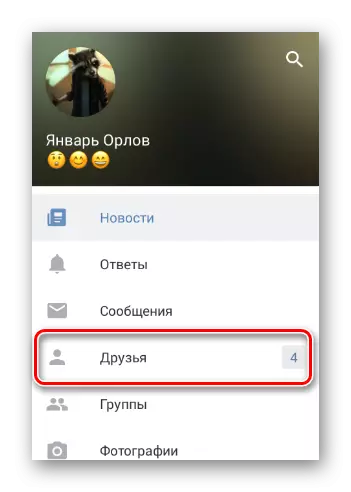
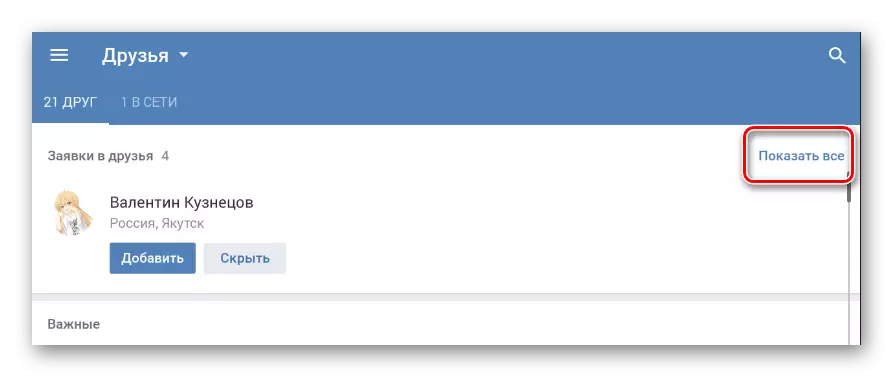
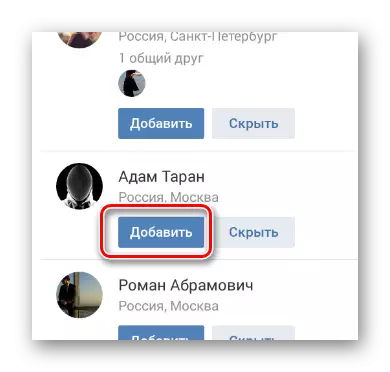
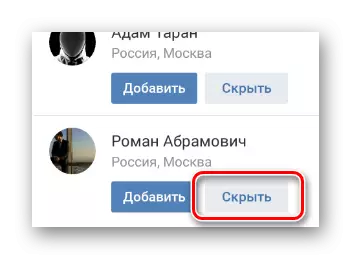
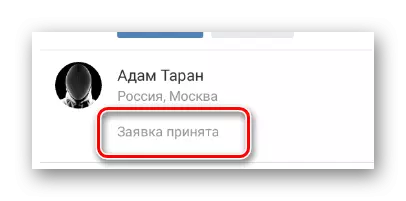
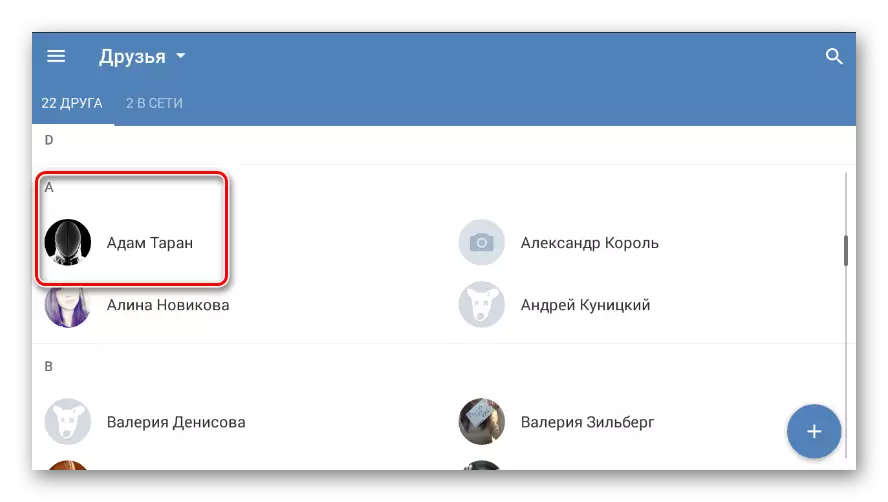
Som ferdigstillelse er det viktig å reservere på at hver nylig lagt til Buddy faller på den siste linjen i den tilsvarende listen, da den har en minimal prioritet. Selvfølgelig er det også unntak avhengig av aktiviteten din på brukersiden.
Se også:
Slik fjerner du fra viktige venner VK
Slik skjuler du abonnenter
Vi håper du regnet ut hvordan du legger til venner VKontakte. Beste ønsker!
